EXCELvba代码开启自动提示对话框
来源:网络收集 点击: 时间:2024-04-21【导读】:
通过简单的小程序可以让excel开启是弹出提示语窗口。工具/原料more电脑方法/步骤1/3分步阅读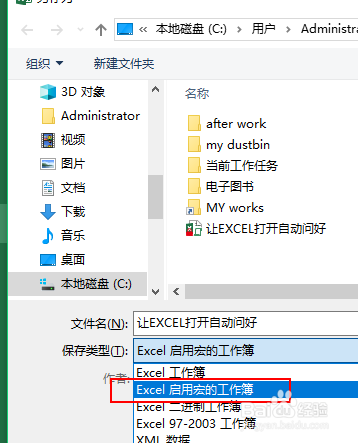

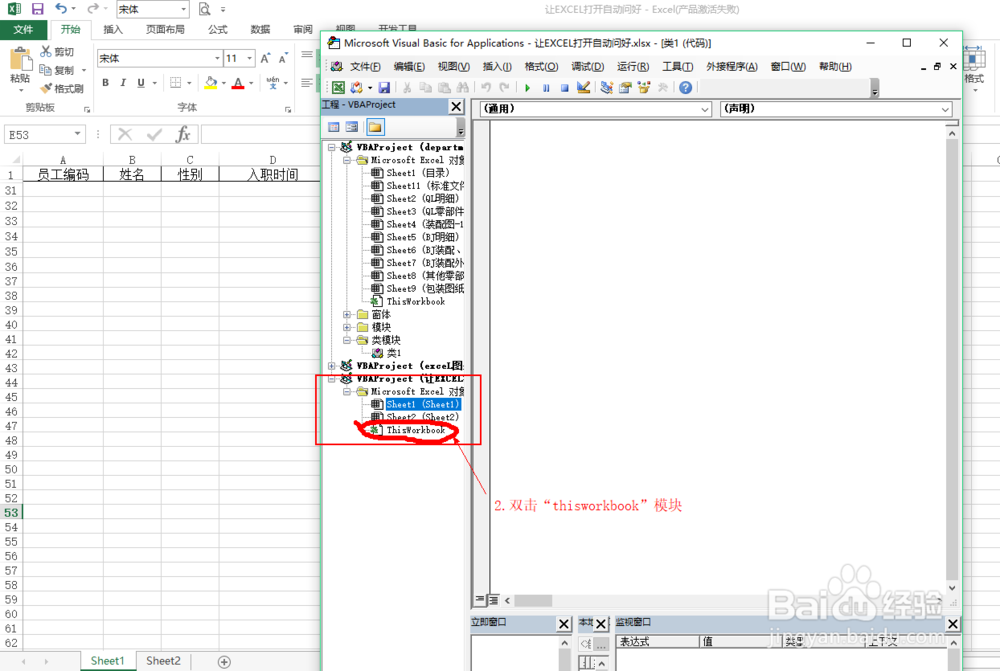 2/3
2/3 3/3
3/3
 注意事项
注意事项
打开创建启用宏的EXCEL文本,右击工作表1”【查看代码】;自动出来VBA代码编辑窗口。双击“thisworkbook”模块。选择“worksheet”对象,选择【open】事件;
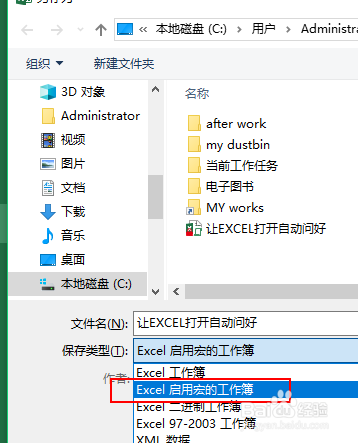

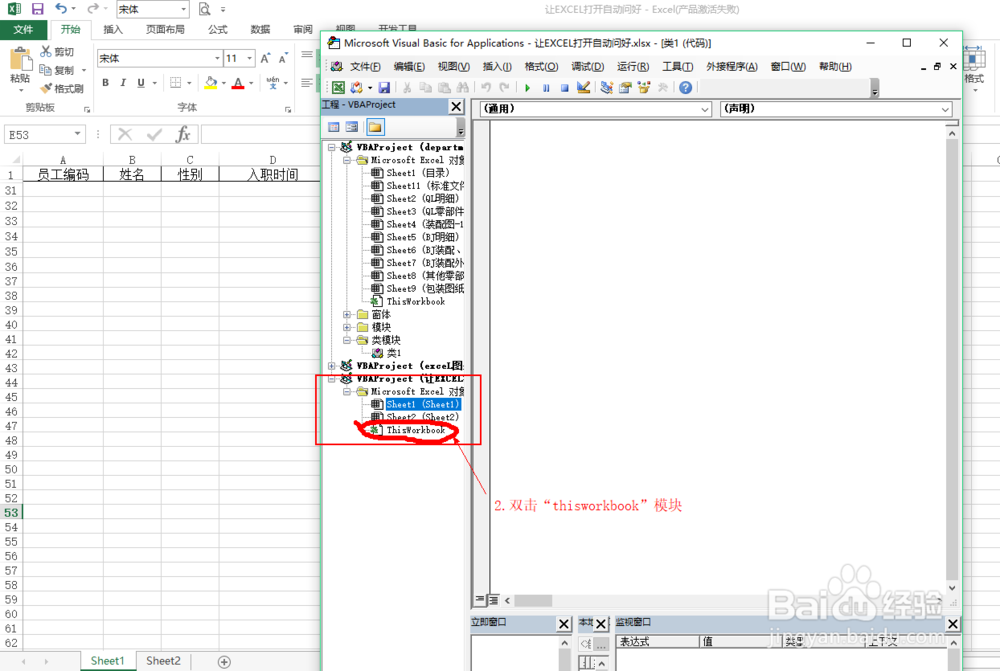 2/3
2/3“open”事件:表示在打开工作簿时发生;输入代码语句:MsgBox prompt:=HELLO,欢迎打开人员档案目录, Buttons:=vbOKOnly + vbInformation, Title:=温馨提醒
用MSGBOX函数,用来告诉用户一些信息,等用户看过信息单击按钮后可继续运行。prompt参数:创建文本内容。buttons参数:创建对话框图标、按钮等等。vbOKOnly (确定按钮)+ vbInformation(通知消息),tittle参数:对话框显示文本信息
 3/3
3/3点击保存,调试运行,点按菜单栏上小三角形。就弹出设计的对话框。关闭文本重新启动,就可以自动跳出对话框了,点击确定可以继续编辑文本。

 注意事项
注意事项注意标点符号用英文模式
EXCELVBA编程语言版权声明:
1、本文系转载,版权归原作者所有,旨在传递信息,不代表看本站的观点和立场。
2、本站仅提供信息发布平台,不承担相关法律责任。
3、若侵犯您的版权或隐私,请联系本站管理员删除。
4、文章链接:http://www.1haoku.cn/art_558761.html
上一篇:51单片机如何开启使用定时器?
下一篇:Windows11如何设置屏幕的显示卡
 订阅
订阅